Обновление базы и прошивки iBOX F5 Laser Signature WiFi со смартфона
Сегодня мы бы хотели провести небольшой инструктаж по обновлению базы и прошивке комбо-видеорегистратора iBOX F5 Laser Signature WiFi со смартфона. Давайте подробно разберем каждый шаг на ОС iOS и ОС Android.
Видео обзор
iBOX F5 Laser Signature WiFi
Владельцы комбо-видеорегистраторов порой сталкиваются с тем, что после запуска своего автомобиля на экране устройства появляется надпись – «База данных сильно устарела! Пожалуйста обновите». Что нужно делать в данной ситуации?

Обновление с iOS
Скачиваем приложение iBOX на свой смартфон, после чего необходимо включить Wi-Fi в комбо устройстве. Для этого необходимо нажать следующие кнопки управления: «М»-«М»-«Ок»-«Стрелочка»-«Ок».

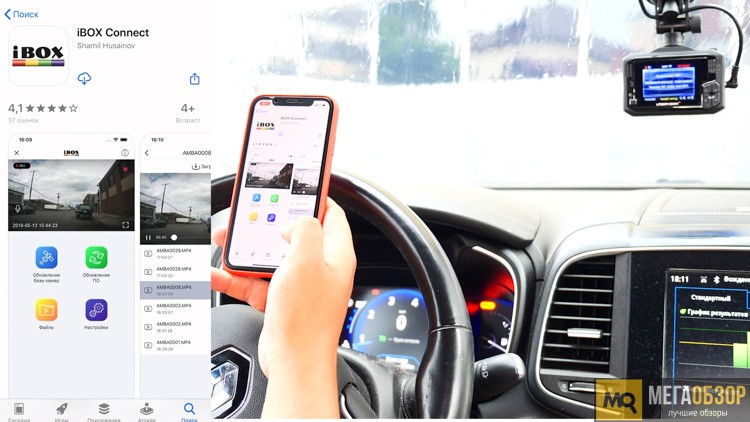
Обновление Android
При обновлении со смартфона на ОС Android порядок действий практически не отличается от OC iOS. Однако есть одни небольшой нюанс. Когда вы дойдете до пункта скачивания обновления базы и ПО на ваш смартфон, необходимо отключиться от сети Wi-Fi iBOX F5 Laser Signature из-за отсутствия подключения к интернету.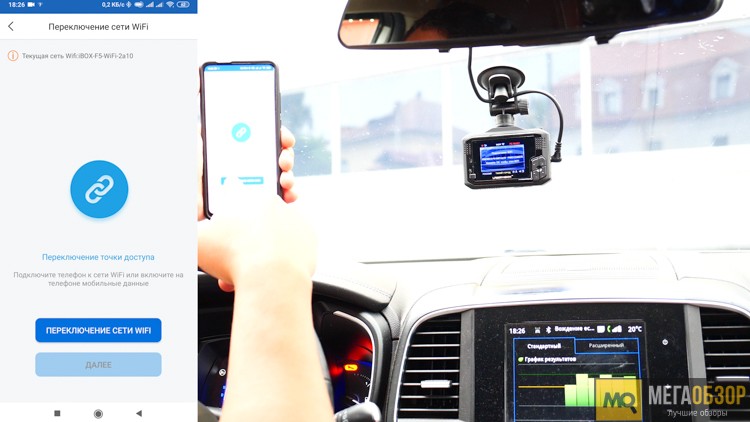

Обзор Hikvision AE-DC5313-C6PRO. Видеорегистратор с 1600p, G…
Видеорегистратор – это обязательный аксессуар для любого автомобиля, да возможно и за несколько лет не по…
Видеорегистратор – это обязательный аксессуар для любого автомобиля, да возможно и за несколько лет не по…


